Criar uma pasta de pesquisa do Outlook é um recurso vital para organizar sua caixa de entrada de e-mail de forma eficiente. Essas pastas virtuais ajudam a classificar seus e-mails com base em critérios específicos, permitindo acesso fácil a mensagens importantes. Abaixo está um guia estruturado sobre como criar essas pastas em diferentes versões do Outlook e como gerenciá-las de forma eficaz.
Como criar uma pasta de pesquisa do Outlook no Outlook clássico
- Abra o Outlook: inicie o aplicativo no seu computador.
- Vá para a guia Pasta: Clique na
Folderguia no menu superior. - Criar nova pasta de pesquisa: selecione
New Search Folderentre as opções. - Defina seus critérios: escolha os critérios desejados para sua pasta de pesquisa (por exemplo, e-mails não lidos, remetentes específicos, categorias).
- Concluir configuração: clique
OKpara criar a pasta; ela aparecerá no menu à esquerda emSearch Folders.
Como criar uma pasta de pesquisa do Outlook no novo Outlook
- Abra o Outlook: inicie o aplicativo e localize a
Search Foldersseção na parte inferior da lista de pastas. - Criar nova pasta de pesquisa: clique nos três pontos ao lado de
Search Folderse selecioneCreate new search folder. - Selecione Critérios de Pesquisa: Use o menu suspenso para escolher seus critérios de pesquisa.
- Dê um nome à sua pasta: insira um nome para sua nova pasta e clique no
Createbotão azul. - Acesse sua pasta: sua nova pasta agora estará visível na
Search Foldersaba.
Excluindo pastas de pesquisa
Para simplificar sua organização de e-mail, pode ser benéfico excluir pastas de pesquisa que não são mais necessárias. Siga estas etapas simples:
- Clique com o botão direito: clique com o botão direito na pasta de pesquisa que deseja excluir.
- Delete Option: Selecione a
Deleteopção no menu de contexto. Esta ação é aplicável tanto no Classic quanto no New Outlook.
Exemplos visuais para exclusão:
Perspectiva Clássica:
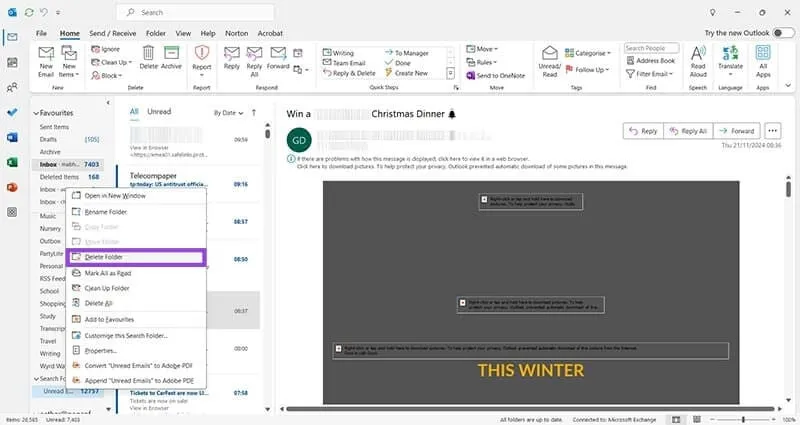
Nova Perspectiva:
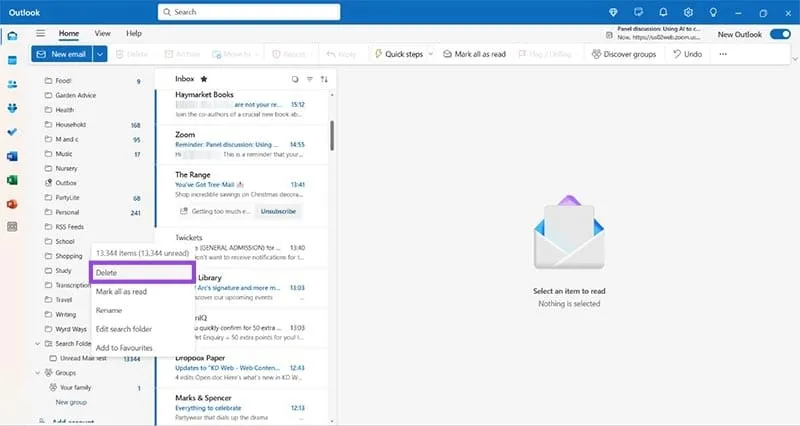



Deixe um comentário